В общем виде эмуляторы Андроид на ПК представляют собой программы, которые позволяют воссоздать на компьютере устройство под управлением мобильной операционной системы Android. Использование программных оболочек такого типа позволяет пользователю совмещать преимущества десктопных и мобильных операционных систем на одном устройстве.
Содержание:

Какие есть версии программы?
Распространяется эмулятор MEMU App Player на ПК бесплатно и в основном ориентирован на игры, что честно заявляется производителем на главной странице своего сайта. Самая свежая версия программы 2.9.3.0. от 26 января 2017 года, размер установочного файла 278 Мб. После установки программа эмулирует устройства, работающие на Android 4.2.2. Jelly Bean. Система далеко не новая, выпущена в 2013 году, но большинство игр оптимизировано как раз под нее. При желании, на сайте разработчика можно скачать готовые установочные файлы для эмуляции более новых версий Android. Предлагается версия 4.4. KitKat и 5.1. Lollipop, размеры дополнительных пакетов составляют 245 и 303 Мб. Справедливости ради следует отметить, что два этих пакета являются бета-версиями и имеют ряд известных проблем, которые приведены на странице, с которой их предлагается скачать для установки. После их установки появится возможность запуска программы в различных конфигурациях, соответствующих различным версиям OS Android. С учетом статистики распространения и использования различных версий андроид, установив все три пакета, можно получить возможность эмуляции 78% устройств.
Системные требования
Рекомендуемые разработчиком системные требования к установке (как и у большинства эмуляторов, к примеру, Bluestacks):
- Операционная система Windows 7, 8, 10;
- 2 Гб свободного места на жестком диске;
- 1 Гб оперативной памяти.
Если с первым и вторым требованием все просто и понятно, то последнее явно требует некоторого уточнения. Современные смартфоны, эмуляция которых производится с помощью данной программы оснащены оперативной памятью до шести гигабайт. Системные требования той же «десятки» от Microsoft, для комфортной работы, требуют от одного до двух гигабайт, в зависимости от используемой разрядности. Следовательно, для комфортной игры потребуется выделить памяти не меньше чем во флагманской линейке смартфонов, а с учетом известной хронической «прожорливости» редмонтской ОС еще больше.
Внешний вид и особенности интерфейса
Программа имеет полностью русский интерфейс, который можно включить в процессе установки. Перевод выполнен без заметных огрехов, в отличии от станицы самой программы, где русский язык тоже доступен, но в виде машинного перевода. Кнопки управления расположены на скрываемой панели, с правой стороны основного окна, и имеют всплывающие подсказки, что облегчает их использование. Настройки имеют пять вкладок.
- Основные, позволяют указать число ядер процессора и размер оперативной памяти, которые будет использовать эмулятор;

- С помощью продвинутых настроек можно имитировать работу сим карты и создать IMEI для эмулируемого устройства. Выбрав на этой же вкладке свой смартфон можно, протестировав программу, перенести ее на мобильное устройство одним нажатием;
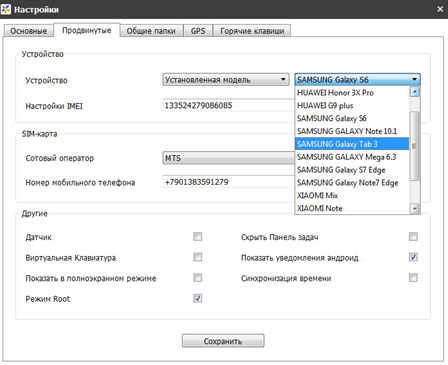
- Вкладка «общие папки» дает возможность указать на компьютере директории, предназначенные для хранения музыкальных и видео файлов, фотографий и внешних загрузок и совместить их с аналогичными на эмулируемом устройстве;
- Настройки геолокации сосредоточены на вкладке «GPS» и с их помощью можно симулировать место расположения виртуального андроид-устройства.
- Наиболее полезной и удобной вкладкой для любителей игр окажется последняя вкладка «горячие клавиши». На ней можно настроить привязку клавиш внешней клавиатуры, которые позволят имитировать нажатие кнопок элементов управления в играх.
В процессе использования эмулятор Memu позволяет легко менять ориентацию экрана, располагая его вертикально или горизонтально, а также смоделировать функцию «встряхивания», которая на мобильных устройствах позволяет удалять ранее набранные и не отправленные текстовые сообщения.
Установка на компьютер Windows
Скачать MEmu App Player – основной установочный файл – можно с домашней страницы эмулятора
Дополнительный пакет для Android KitKat
Дополнительный пакет для Android Lollipop
Процесс установки ничем не отличается от таковой для любого виндоус-приложения и хорошо показан на приведенном видео:
Как установить приложение на эмулятор?
Загрузка и установка приложений в MEMU App может выполняться двумя способами. Первый предусматривает установку из плей маркета для компьютера, с использованием пользовательского аккаунта. При этом аккаунт можно использовать как текущий, так и новый, создав его прямо в эмуляторе штатными средствами Android. Такой способ полностью идентичен обычной установке приложения на смартфон или планшет. Второй способ — это прямая установка программ с использованием файлов *.apk.
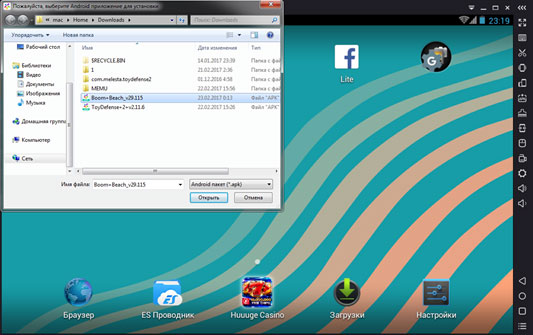
Скачать файлы с таким расширением можно на многочисленных форумах, посвященных как операционной системе, так и играм.
Известные минусы эмулятора MEmu App Player
- Возможные проблемы совместимости последних версий с процессорами и видеокартами AMD (лучшей связкой будет Intel и Nvidia);
- Проблемы с воспроизведением видео на YouTube из-за несовместимости кодеков;
- Нет поддержки видеокамер в версии андроид 5.1.;
- Проблемы с двумя видеокартами на ноутбуках. Рекомендуется выбирать не интегрированные, а дискретные видеокарты с последними версиями драйверов.
Где можно найти помощь и поддержу?
В социальных сетях существуют официальные страницы поддержки и группы пользователей, правда все только на английском языке:
- Google +







